Wenn Sie Ihre Kinder oder Freunde im Auge behalten, könnte Ihre Persönlichkeit als kontrollierend eingestuft werden. Wenn es jedoch mit Einschränkungen durchgeführt wird, kann es sehr fruchtbar sein und unnötige Unannehmlichkeiten vermeiden. Für iPhone-Benutzer gibt es die Familienfreigabe, unter der Sie Ihre Familienmitglieder und Freunde hinzufügen können, um Apps und iCloud zu teilen und ihnen bei der Suche nach ihrem Gerät zu helfen.
Für Android-Nutzer können Sie die Aktivität Ihres Geräts unter https://myactivity.google.com/myactivity überprüfen und Apps teilen und über die Google Familienfreigabe fahren.
Haben Sie jedoch schon einmal daran gedacht, ein Android-Telefon mit einem iPhone zu verfolgen oder umgekehrt? Da sich nicht jeder ein iPhone leisten kann und auch nicht alle Familienmitglieder unbedingt ein Android nutzen.
Überlegen, ob es möglich ist oder nicht? Nun, sag nicht mehr! Nutzen Sie die vertrauenswürdigen Kontakte von Google und machen Sie es möglich.
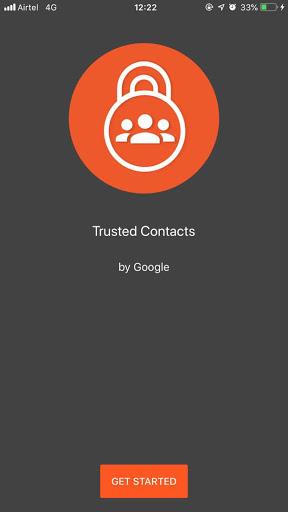
Trusted Contacts ist eine plattformübergreifende App, die behauptet, den Unterschied zwischen Android und iPhone zu überbrücken und es Ihnen ermöglicht, Ihren Standort mit Ihrer Familie zu teilen, damit Sie bei Bedarf Hilfe erhalten können.
Erfahren Sie mehr über vertrauenswürdige Kontakte und deren Verwendung.
Vertrauenswürdige Kontakte können Ihren Standort und Status automatisch mit Ihren Freunden und Ihrer Familie teilen. Sie müssen lediglich Personen aus Ihrem Adressbuch zu vertrauenswürdigen Kontakten hinzufügen, mit denen Sie Ihren Standort bequem teilen können. Eltern können ihre Kinder zu vertrauenswürdigen Kontakten hinzufügen und den Status und Standort des Geräts verfolgen, um ihre Sicherheit zu gewährleisten.
Sobald Sie die App starten, können Sie sehen, ob sie aktiv sind. Ebenso können sie Ihren Status sehen. Sie können sehen, ob das Telefon verbunden ist, ob das Gerät aktiv war, einen schwachen Akku hat, keinen Akku hat oder keine Verbindung hat.
Außerdem können Ihre vertrauenswürdigen Kontakte nach Ihrem Standort fragen, um sicherzustellen, dass Sie nicht in Gefahr sind. Die App versucht zuerst, eine Erlaubnis einzuholen und bietet Ihnen ein 5-Minuten-Fenster zum Genehmigen oder Verweigern. Wenn Sie nicht reagieren, teilt die App Ihren Standort mit, um sicherzustellen, dass eine vertrauenswürdige Person Sie finden kann, wenn Sie in Gefahr sind.
Wenn Sie alleine unterwegs sind, hilft Ihnen Trusted Contacts auch dabei, Ihren Standort bewusst mit Ihren Lieben zu teilen. Sobald Sie sicher sind oder das Ziel erreicht haben, tippen Sie auf dem gesperrten Bildschirm auf das Banner, das sich auf dem Bildschirm befindet, und beenden Sie die Übertragung.
Was macht vertrauenswürdige Kontakte wert?
- Es ermöglicht Ihnen, Familie und Freunde mit wenigen Fingertipps auf Ihrem Android oder iPhone als vertrauenswürdige Kontakte hinzuzufügen.
- Sie können Ihren Standort teilen, wenn Sie eine Gefahr spüren oder einen Notfall haben.
- Ihre vertrauenswürdigen Kontakte können Sie auffordern, Ihren Standort zu teilen. Sie können jedoch leugnen, wenn alles in Ordnung ist. Wenn nicht geantwortet wird, wird der Standort automatisch geteilt. Es funktioniert auch, wenn Sie keine Netzwerkverbindung haben oder Ihr Telefon keinen Saft mehr hat.
- Die App ist in die Standortfreigabe von Google Maps integriert, daher können Sie Ihren Standort dauerhaft mit Ihrer Familie teilen und sie in Google Maps lokalisieren.
- Es ermöglicht Ihnen, die Standortbenachrichtigung zu planen.
Jetzt, da Sie wissen, wie nützlich vertrauenswürdige Kontakte sein können, lassen Sie uns wissen, wie Sie beginnen können!
So richten Sie vertrauenswürdige Kontakte ein
Gehen Sie folgendermaßen vor, um vertrauenswürdige Kontakte für Ihr Google-Konto auf Android oder iPhone einzurichten:
Schritt 1: Laden Sie die App aus dem Google Play Store für Android herunter.
Hinweis: Diese App ist nicht mehr verfügbar
Schritt 2: Starten Sie die App und melden Sie sich bei Ihrem Google-Konto an. Sie werden aufgefordert, den Standortverlauf zu aktivieren, damit die App ordnungsgemäß funktioniert.
Die App führt Sie durch das Tutorial und fordert Sie auf, Ihre vertrauenswürdigen Kontakte hinzuzufügen. Dadurch wird eine Benachrichtigung an diesen Kontakt gesendet.
Hinweis: Sie werden aufgefordert, Vertrauenswürdigen Kontakten den Zugriff auf Ihren Standort zu erlauben, eine Option auszuwählen und fortzufahren.
Schritt 3: Fügen Sie Ihre Kontaktnummer hinzu und klicken Sie auf Weiter. Ein Code wird an Ihr Gerät gesendet, geben Sie ihn ein und klicken Sie auf Bestätigen.
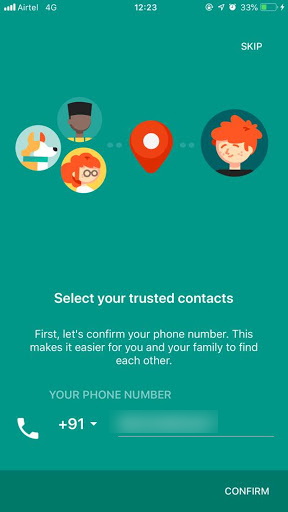
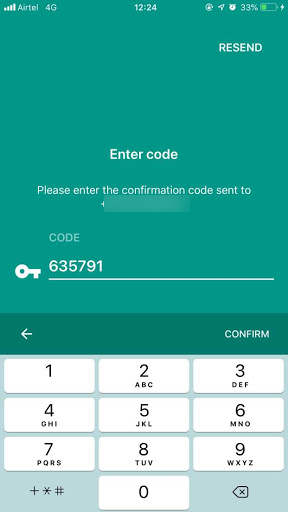
Schritt 4: Um einen Kontakt hinzuzufügen, können Sie seine Telefonnummer verwenden, er erhält eine SMS mit einem Link, um Ihre Einladung anzunehmen. Es könnte den Kontakt auch bitten, Trusted Contact zu installieren, falls es noch nicht installiert ist.

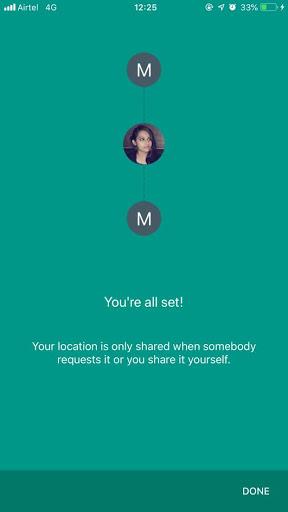
ODER
Sie können einen Kontakt auch anhand seiner E-Mail-Adresse auswählen. Er erhält eine E-Mail mit Anweisungen zum Abrufen der Trusted Contacts-App, falls sie noch nicht installiert ist. Falls sie die App bereits haben, erhalten Sie eine App-Benachrichtigung, dass Sie sie hinzugefügt haben.
Sie können Ihren Standort für Personen freigeben, denen Sie per SMS einen vertrauenswürdigen Kontakt hinzugefügt haben und diese Ihre Einladung nicht angenommen haben. Sie erhalten Ihre Standort-Updates per SMS.
Sobald sie die App installiert und auch Ihre Einladung angenommen haben, erhalten sie Updates über die App.
Hinweis: Wenn Sie einen vertrauenswürdigen Kontakt hinzufügen möchten, ihn aber nicht in Ihrer Kontaktliste finden, können Sie die E-Mail-Adresse oder Telefonnummer eingeben und auf Hinzufügen klicken.
Falls Sie eine E-Mail-Adresse ausgewählt haben, die kein Google-Konto ist, muss sich der Eigentümer mit seinem Google-Konto anmelden, um Ihren Standort anzufordern.
Siehe auch:-
Zugriff auf Facebook-Konto mit vertrauenswürdigen Kontakten wiedererlangen Ihre vertrauenswürdigen Kontakte helfen Ihnen, sich bei Ihrem Facebook-Konto anzumelden, wenn Sie den Zugriff darauf verlieren.
So teilen Sie Ihren Standort über vertrauenswürdige Kontakte
Falls Sie sich nicht sicher fühlen oder jemanden über Ihren Standort informieren müssen, können Sie Ihren Standort mit einem vertrauenswürdigen Kontakt teilen.
Zunächst müssen Sie Ihre Familienmitglieder oder Angehörigen als vertrauenswürdigen Kontakt auflisten.
Wählen Sie nun Ihren vertrauenswürdigen Kontakt aus und Sie können diese Dinge tun:
- Senden Sie Ihren Standort in Echtzeit an die Kontakte, wenn Sie gefährdet sind.
- Vertrauenswürdige Kontakte können Ihre Bewegungen verfolgen oder wissen, ob der Akku Ihres Telefons schwach ist, um Ihre Sicherheit zu gewährleisten.
- Ihre vertrauenswürdigen Kontakte können Ihren Standort anfordern, wenn sie der Meinung sind, dass Sie unsicher sind. Wenn Sie nicht auf die Anfrage reagieren, wird der Standort automatisch geteilt, um Ihre Sicherheit zu gewährleisten oder um zu erkennen, ob Sie in Gefahr sind.
Um den Standort Ihres vertrauenswürdigen Kontakts anzufordern, tippen Sie einfach auf den Namen und klicken Sie auf Standortanfrage. Der vertrauenswürdige Kontakt muss die Anfrage zulassen oder ablehnen, wenn er nicht reagiert, wird der Standort automatisch geteilt.
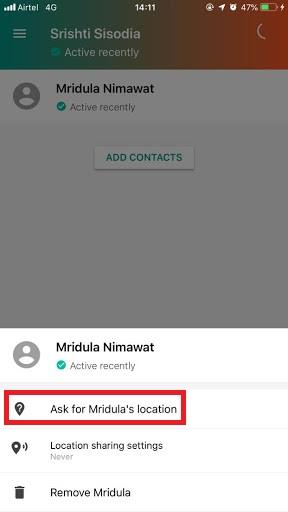
Auf einem anderen Gerät sehen Sie
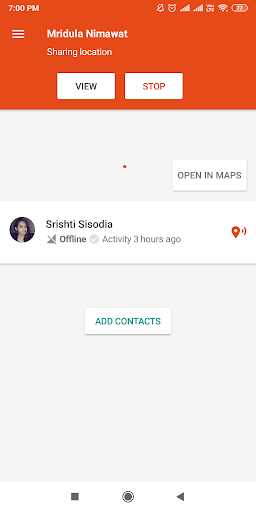
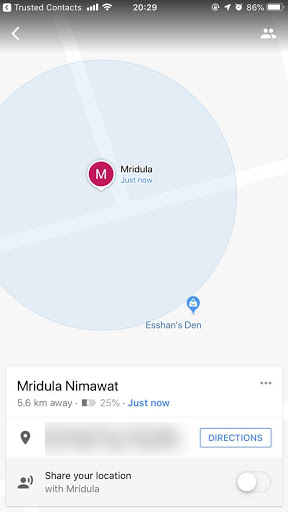
Um Ihren Standort zu teilen, müssen Sie die Einstellungen für die Standortfreigabe ändern, auf vertrauenswürdigen Kontakt tippen und auf Einstellungen für die Standortfreigabe klicken. Sie erhalten zwei Optionen: Freigeben, wenn ein vertrauenswürdiger Kontakt eine Anfrage sendet, oder ständig freigeben. Klicken Sie ständig auf Teilen.
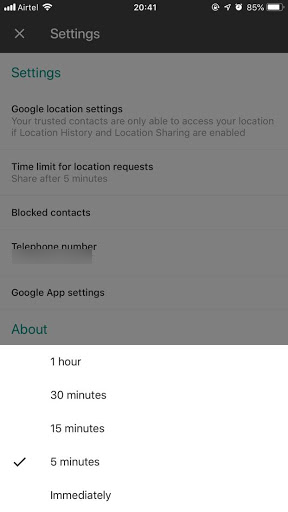
Wie verwaltet man die Zugänglichkeit von vertrauenswürdigen Kontakten?
Android-Benutzer können Barrierefreiheitsfunktionen wie BrailleBack-Apps, Talkback und einige zusätzliche Funktionen verwenden, um nach Ihren Freunden zu suchen, den Standort von jemandem anzufordern und den Standort mit einem vertrauenswürdigen Kontakt zu teilen.
Vertrauenswürdige Kontakte auf iOS-Geräten bieten jedoch nur dynamische Textgrößen und VoiceOver als Barrierefreiheitsfunktion.
So legen Sie das Zeitlimit für die Standortanfrage fest
Wenn einer der vertrauenswürdigen Kontakte um Ihre Sicherheit besorgt ist, kann er Ihnen eine Anfrage senden, um Ihren Standort zu erfahren. Wenn Sie nicht antworten, wird Ihr Standort standardmäßig nach 5 Minuten geteilt, was eine Standardzeitüberschreitung ist. Sie können das Timeout jedoch ändern, es kann zwischen 5 Minuten und 1 Stunde liegen oder Sie können Ihren Standort sofort teilen.
Android /iPhone-
Schritt 1 : Starten Sie Vertrauenswürdige Kontakte.
Schritt 2 : Gehen Sie zum Hamburger-Symbol und klicken Sie darauf oder wischen Sie einfach nach links, um das Menü zu öffnen, tippen Sie auf Einstellungen.
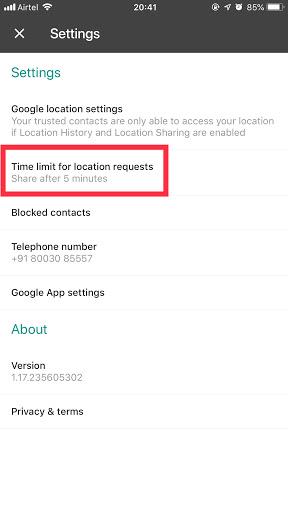
Schritt 3 : Tippen Sie auf „Zeitlimit für Standortanfragen“ und Sie erhalten ein Popup. Sie erhalten fünf Optionen, wählen Sie eine nach Ihren Wünschen.
Diese Einstellung gilt für alle Ihre vertrauenswürdigen Kontakte. Denken Sie also zweimal darüber nach, bevor Sie ein kurzes oder längeres Timeout festlegen. Da diese Funktion nützlich sein kann, wenn Sie sie wirklich brauchen.
Nun, dies löst Ihr Problem mit der plattformübergreifenden Standortfreigabe und Sie erfahren auch den Status Ihrer Lieben, um deren Sicherheit zu gewährleisten.
Dies ist eine großartige App, die Ihnen viel Zeit und Mühe erspart, sich um Ihre Kinder zu sorgen, wenn sie nicht pünktlich nach Hause kommen. Alles, was Sie tun müssen, ist die App zu starten und sie zu verfolgen, um sicherzustellen, dass sie sicher sind.
Wenn Sie diese App noch nicht installiert haben, empfehlen wir Ihnen, sie zu besorgen und Ihre Lieben zu verfolgen. Sie können bis zu 6 Mitglieder Ihrer Familie und Ihrer Lieben zur App hinzufügen.
Hat Ihnen der Artikel gefallen? Wenn ja, dann teilen Sie uns dies bitte im Kommentarbereich unten mit.
Vergessen Sie auch nicht, unseren Newsletter zu abonnieren!


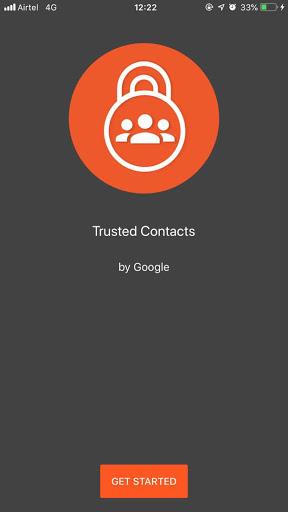
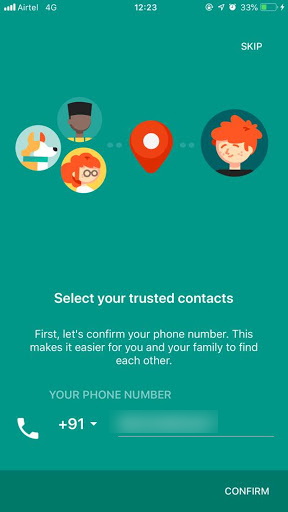
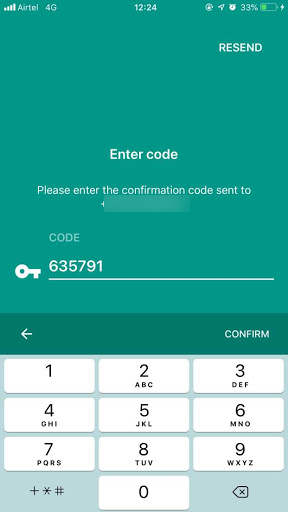

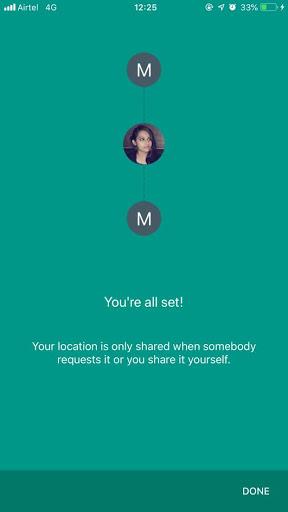
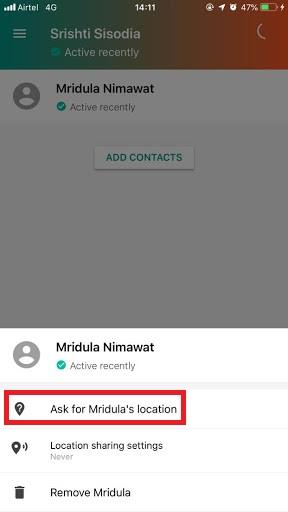
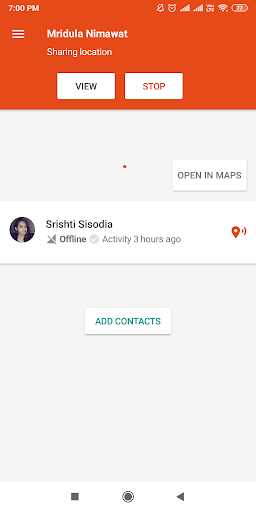
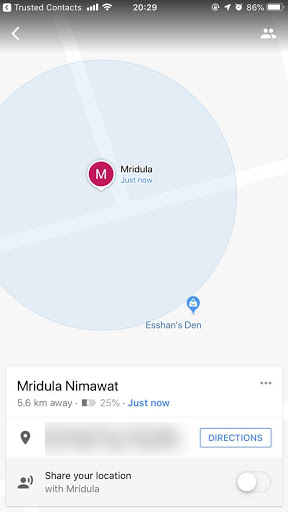
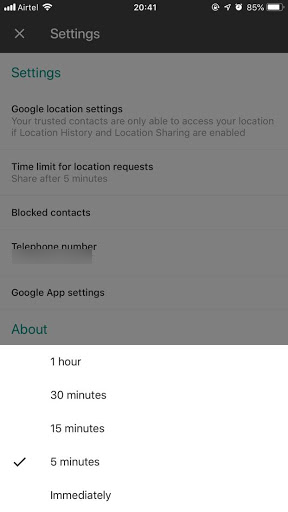
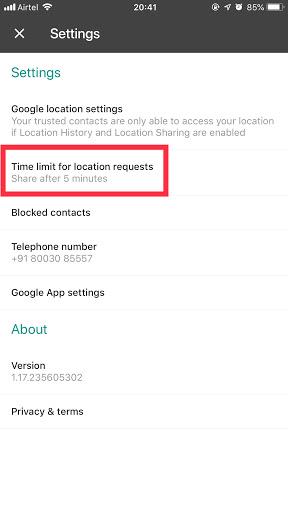


![So deaktivieren Sie Benachrichtigungen in Microsoft Teams [AIO] So deaktivieren Sie Benachrichtigungen in Microsoft Teams [AIO]](https://cloudo3.com/resources8/images31/image-2249-0105182830838.png)





![Bedingte Formatierung basierend auf einer anderen Zelle [Google Tabellen] Bedingte Formatierung basierend auf einer anderen Zelle [Google Tabellen]](https://cloudo3.com/resources3/images10/image-235-1009001311315.jpg)